本文将主要探讨WPS2019办公套件中的文字编辑功能(2019版本)基础操作。
1、 打开WPS2019软件,进入界面后,点新建
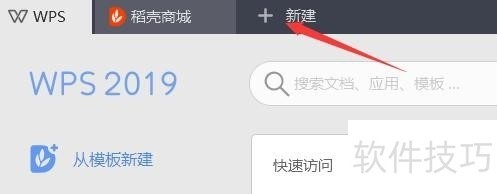
2、 在新建里面,选中文字,然后点新建空白文档
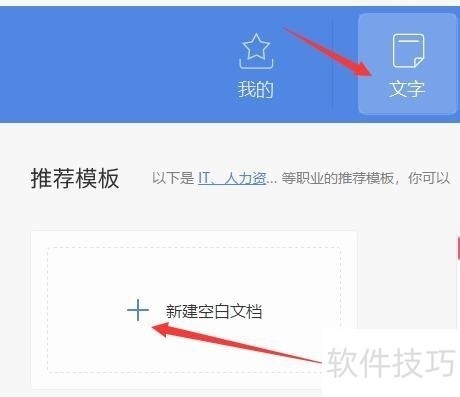
3、 这样就进入了文档编辑的开始页面,系统会自动生成文件名为“文字文稿1”
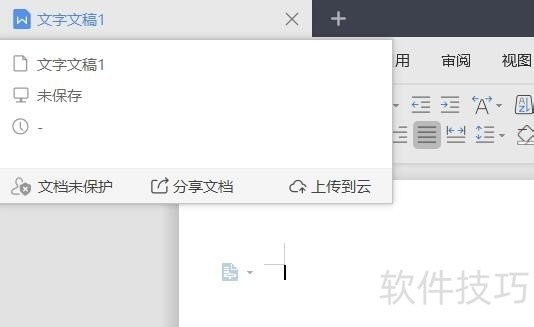
4、 如果想改变编辑页面的显示大小,可以在右下角拖到滑块,或者按+以及-来改变页面显示大小。
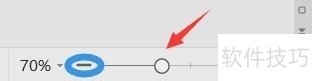
5、 如果觉得白屏幕上显示黑字,过于刺眼,可以开启右下角护眼模式屏幕会变成偏绿色
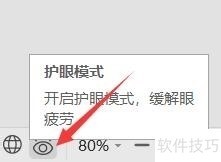
6、 写文档的过程中,可以隔一段时间就点左上角的保存按钮,来保存文档,防止内容意外丢失。
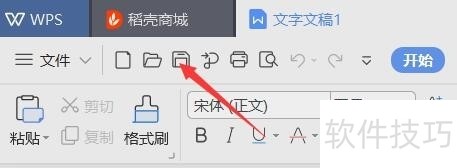
文章标题:wps文字如何新建空白文档
文章链接://www.hpwebtech.com/jiqiao/211247.html
为给用户提供更多有价值信息,ZOL下载站整理发布,如果有侵权请联系删除,转载请保留出处。
- 上一问:wps幻灯片文件中如何给文本框添加虚线边框效果
- 下一问:wps怎样输入带方框的数字
相关软件推荐
其他类似技巧
- 2024-08-27 14:01:02wps2012如何在PPT文档中文字添加删除线
- 2024-08-27 13:53:02WPS默认保存在哪个文件夹修改WPS默认保存路径?
- 2024-08-27 13:52:02WPS表格设置柱状图步骤
- 2024-08-27 13:51:02Wps便签怎么样统计字数 如何统计便签选中区字数
- 2024-08-27 13:46:02怎样在wps文字中插入双向箭头
- 2024-08-27 13:43:01WPS文档输出为PDF是取消批注
- 2024-08-27 13:42:02WPS怎样找到图片涂抹消除
- 2024-08-27 13:40:02WPS怎么给字加删除线
- 2024-08-27 13:39:02WPS文字文档中如何插入艺术字
- 2024-08-27 13:32:01WPS-PPT中如何设置视频封面
金山WPS Office软件简介
WPS大大增强用户易用性,供用户根据特定的需求选择使用,并给第三方的插件开发提供便利。ZOL提供wps官方下载免费完整版。软件特性:办公, 由此开始新增首页, 方便您找到常用的办公软件和服务。需要到”WPS云文档”找文件? 不用打开资源管理器, 直接在 WPS 首页里打开就行。当然也少不了最近使用的各类文档和各种工作状... 详细介绍»









